Thursday, March 15, 2007
- Setting Win-Xp ke PDC
Dedy Hendrawan: maksudnya gimana
BUZZ!!!
carlos: Kalau komputer networking khan setiap mau buka komputer tanya login name dan passwordcarlos: Nah gimana munculin login name boxnya itu?
Dedy Hendrawan: maksudnya masuk ke komputer kita
Dedy Hendrawan: atau ke server
Dedy Hendrawan: os nya xp,win2000, atau win98
Dedy Hendrawan: kalo win98 kayaknya dah ga aneh ya
Dedy Hendrawan: kalo win 2000 selama user dan password windowsnya sudah sama pasti dah bisa langsung
Dedy Hendrawan: kalo xp bisa di manage di administrative tools
carlos: systemnya xp, administrative tools.Ok lalu masuk yang manacarlos: computer management?
Dedy Hendrawan: komputer managemen
carlos: system tools/storage/service n aplication
Dedy Hendrawan: di manage di local users and group
Dedy Hendrawan: ada dua kan
Dedy Hendrawan: tapi pilih yg user ajaDedy Hendrawan: klik users
Dedy Hendrawan: trs masuk ke kolom sebelah kanan
Dedy Hendrawan: klik kanan - new user
Dedy Hendrawan: bikin user tamucarlos: nggak ketemu yang namanya local user n grup
Dedy Hendrawan: trs di item bawah cheklist saja password never expirescarlos: sorry udah ketemu
Dedy Hendrawan: dengan catatan semua user yg di bikin passwordnya tidak boleh kosong
Dedy Hendrawan: termasuk user guest
carlos: kalo yang dikomputer kantor koq nggak ada local user dan groups ya?
carlos: apakah di hide?
Dedy Hendrawan: oh iya tergantung login windowsnya apa
Dedy Hendrawan: kalo login sebagai user ga bisa
Dedy Hendrawan: kalo login sebagai administrator bisa
carlos: oh pantes...
carlos: kalao komp pribadi gw mau dibikin bisa online di jaringan kantor gimana? bawa aja ke ITnya?Gampang ya
Dedy Hendrawan: carlos: IPnya disini tidak statis...dibikin otometik
Dedy Hendrawan: wah gampang dunk
Dedy Hendrawan: ga usah ke itcarlos: caranya?
carlos: bikin sama aja sama yg notebook kantor..
Dedy Hendrawan: iya di networknya klik aja yg automatic
Dedy Hendrawan: ip sama dns nya bikin otomatic
Dedy Hendrawan: colokin ke lan langsung konek
carlos: terus loginnya
Dedy Hendrawan: udah dikasih belom??
Dedy Hendrawan: servernya w2k atau w3k
carlos: udah ada yang untuk komputer kantor
Dedy Hendrawan: loginnya pake domain gitu yahcarlos: pake
Dedy Hendrawan: istilah windowsnya PDC ( Primary Domain Controler )
Dedy Hendrawan: cara ngonekin ke PDC tuh gini :
Dedy Hendrawan: di Desktop ada MyComputer
Dedy Hendrawan: icon MyComputer klik kanan trs properties
Dedy Hendrawan: klik task bar Computer Name
Dedy Hendrawan: nah disitu kan menunjukkan deskripsi kompute
rDedy Hendrawan: Full Computer Name : anonim
Dedy Hendrawan: Workgroup : blablabla
Dedy Hendrawan: kalo muncul workgroup berarti belom di configure PDC nya
Dedy Hendrawan: klik saja Change
Dedy Hendrawan: masukkan Computer Name ( samain dengan nama komputer kantor biar pada waktu admin ngecek server dia ga curiga ada user baru )
Dedy Hendrawan: member of : pilih domain
Dedy Hendrawan: trs masukkan nama domainnya
Dedy Hendrawan: nanti minta user password masukkan saja nama usermu sama password nya
Dedy Hendrawan: klik saja sampe dia minta restart
Dedy Hendrawan: OH IYA SORI ADA YG TERLEWAT.....
Dedy Hendrawan: pada saat configur PDC posisi komputer harus terhubung ke server atau ke lancarlos: iya lagi dicoba
Dedy Hendrawan: kalo pengen samain dengan yg di kantor ....yah berarti yg satunya mesti di putus atau matikan
carlos: iya..lg isi nama domain
Dedy Hendrawan: minta password ya waktu ok
carlos: belum sampe situ..dikomputer kantor workgroupnya ADMINPER tapi bukan di domain? Kalo yg pribadi memang muncul pilihan domain atau workgroup.
Dedy Hendrawan: mendingan nama komputer jangan sama
carlos: iya kenapa ?
Dedy Hendrawan: oh yaudah klik aja workgroup nya
Dedy Hendrawan: masukin nama komputer
Dedy Hendrawan: tapi sebelumnya
Dedy Hendrawan: bikin user dulu di administratirve tools
Dedy Hendrawan: user login sama passwordnya mesti sama
Tuesday, March 13, 2007
- Perintah dasar Oracle 9i

username ketik /nolog
login sebagai system passwordnya manager
membuat user baru.
Berikan akses untuk user dedi
Coba login sebagai user dedi
Enter user-name: dedi@edp03
Enter password: ****
Connected.
Melihat versi oracle
release 900010101
SQL> select * from dual;
D
-
X
SQL> conn system/manager as sysdba
Connected.
Membuat table space
Table created.
Melihat isi table
no rows selected
mengisi table
1 row created.
SQL> insert into latih values (2,'Dedi');
1 row created.
SQL> insert into latih values (3,'Arif');
1 row created.
Melihat isi table
NOMOR NAMA
---------- ----------
1 Erwin
2 Dedi
3 Arif
(apabila hasil yg ditampilkan tidak rapih maka lakukan perintah ini )
SQL> select * from latih;
NOMOR NAMA
---------- ----------
1 Erwin
2 Dedi
3 Arif
menghapus table latih
Table dropped.
SQL> commit;
Commit complete.
Membuat table latih
Table created.
Menginput isi table latih
1 row created.
SQL> insert into latih values (2,'alif','jl.cijaura');
1 row created.
SQL> insert into latih values (3,'linda','ciparay');
1 row created.
SQL> select * from latih;
NOMOR NAMA ALAMAT
---------- ---------- ---------------
1 ahmad jl.kencanapuri
2 alif jl.cijaura
3 linda ciparay
-Mengenal Perintah Dasar Pada Sistem Operasi Unix

- isi file1 berbeda dengan isi File1
Sedangkan perintah buil-in pada Unix umumnya menggunakan huruf kecil
Struktur dasar perintah command line tersebut pada unix adalah sebagai berikut :
perintah [pilihan] [argumen]
Penjelasan :
Sebagai contoh, suatu perintah mempunyai format sebagai berikut :
kh [-wc] file...
Artinya, bentuk suatu perintah berikut diperkenankan :
$kh -w file1
$kh -w -c file1 file 2
$kh file2
$kh file1
Pilihan (Option)
Sebuah pilihan adalah bagian dari baris perintah, berupa sebuah kata yang diawali dengan tanda minus (-), yang mengontrol tindakan dari suatu perintah.
Sebagai contoh, ls adalah utilitas yang digunakan untuk menampilkan isi dari suatu direktori. Perintah ls bisa tidak mengandung pilihan maupun argumen. Hasilnya berupa nama-nama file pada direktori kerja (sama seperti dir pada Dos). Untuk mengubah tindakan default dari ls, pilihan seperti -l (menampilkan informasi file, seperti ukuran file) dapat ditambahkan.
- $ls
- file1
- file2
- file3
$ls -l
total 3
-rwx-rw-r-- 1 user_name group 3k Des 15 14:20 file1
-rw---r---r-- 1 user_name group 4k Des 16 14:21 file2
-rw---rw-rw 1 user_name group 5k Des 16 14:30 file3
Adakalanya pilihan yang perlu diberikan tidak hanya sebuah. Sebagai contoh, pada ls terdapat pilihan -r yang akan menampilkan daftar file dengan urutan nama secara terbalik (descending), misal :
$ls -r
file3
file2
file1
Apabila diinginkan untuk mengandung option -r dan -l, dapat dilakukan dengan memberi perintah sebagai berikut :
$ls -r -l
Selain menggunakan cara di depan, pilihan -l dan -r dapat digabungkan menjadi sebuah kata. Dengan penulisan :
$ls -lr , yang hasilnya ekivalen dengan $ls -l -r atau
$ls -rl , yang hasilnya ekivalen dengan $ls -r -l
Argument
Argument atau yang dikenal juga dengan parameter adalah bagian dari baris perintah yang digunakan untuk menyebutkan informasi - data, file dan sebagainya - yang akan dikenai tindakan oleh perintah. Berbeda dengan pilihan, argumen tidak mempunyai tanda khusus yang digunakan untuk mengawalinya.
Contoh :
$ls -rl /usr/bin
maka file yang diproses adalah seluruh file yang ada di /usr/bin .
Berikut ini adalah daftar ringkasan beberapa perintah dasar yang sering digunakan pada unix :
Perintah untuk Manajemen File
cat=Menampilkan isi file (seperti type pada Dos)
cp=Menyalin satu atau beberapa file (seperti copy pada Dos)
find=Mencari file tertentu pada suatu direktori (seperti Dir pada Dos)
ls=Menampilkan informasi file
more=Menampilkan file per screen
mv=Memindahkan suatu file ke direktori lain
pg=Menampilkan isi suatu file teks per layar
rm=Menghapus file (sama seperti Del pada Dos)
Perintah Manajemen Direktori
cd=Mengaktifkan suatu direktori sebagai direktori
copy=Menyalin seluruh struktur direktori ataupun file
mkdir=Membuat direktori baru
pwd=Menampilkan nama direktori tempat kita bekerja
Rmdir=Menghapus direktori
Perintah untuk mengatur Akses Direktori
chgrp=Mengubah group dari suatu direktori
chmod=Mengubah permisi dari suatu file atau direktori
chown=Mengubah pemilik dari suatu file atau direktori
Perintah Lingkungan Sistem
exit=Keluar dari shell pada Bourne shell dan Korn shell
id=Menampilkan nama pemakai beserta identitas dari pemakai
logname=Menampilkan nama pemakai
logout=Keluar dari shell pada C shell
man=Menampilkan dokumentasi online dri suatu perintah Unix (sama seperti Help)
newgrp=Mengubah group efektif
passwd=Mengganti password
set=Menampilkan variabel lingkungan pada shell pemakai
tty=Menampilkan nama identitas (port) terminal
uname=Menampilkan nama sistem operasi
whoami=Menampilan nama pemakai yang sedang menggunakan sistem
Perintah Yang Berhubungan dengan Layar
banner=Menampilkan tulisan berukuran besar
clear=Menghapus layar (sama seperti Cls pada DOS)
echo=Menampilkan tulisan ke layar
Perintah yang berhubungan dengan Proses
kill=Menghentikan suatu proses berdasarkan identitas proses
ps=Menampilkan proses yang sedang berjalan
sleep=Menunda eksekusi (proses yang tidak mengerjakan apa-apa selama beberapa detik)
Perintah-perintah lain
bc=Utilitas untuk melakukan perhitungan
cal=Menampilkan Kalender
date=Menampilkan tanggal dan jam sistem
grep=Mencri file-file yang mengandung kata tertentu
lp=Mencetak file ke printer
mail=Utilitas untuk menyampaikan pesan tertulis ke pemakai lain
sort=Mengurutkan data
vi=Editor teks
wc=Menghitung jumlah karakter, kata, dan baris pada suatu file
Beberapa reference yang dapat digunakan untuk mengenal sistem operasi Unix lebih jauh lagi dapat dilihat di :
[1]. http://Ldp.linux.or.id/howto
[2]. http://www.faq.org
Friday, March 9, 2007
- Installing via FTP
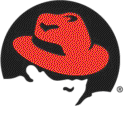
- Tip (You can also install Red Hat Linux using ISO images without copying them into a single tree by loopback mounting them as) :
#mkdir disc1 disc2 disc3
#mount -o loop psyche-1.iso disc1
#mount -o loop psyche-2.iso disc2mount -o loop psyche-3.iso disc3
##### good luck
Thursday, March 8, 2007
- Mengkonfigurasi Router Routing Statik di Linux

compy-5 [ linux ] & compy-6 [ windows ] setting default gatewaynya adalah : 192.168.9.1
compy-2 & compy-4 setting default gatewaynya adalah : 192.168.10.1
Tuesday, March 6, 2007
- Instalasi dan Konfigurasi Samba Server

- a. Mounting file2 yg ada di windows (dalam satu workgroup):
- b. Berbeda workgroup:
- smbclient -L = untuk melihat direktori yang dishare di komputer windows
- smbclient /// = masuk ke komputer windows pada direktori yang dishare dengan menggunakan format server ftp.
- Dasar-Dasar Penggunaan Editor VI

Editor VI merupakan editor berbasis layar yang digunakan oleh banyak pemakai UNIX. Berbasis layar berarti teks yang akan disunting ditampilkan dalam sebuah layar dan pemakai dapat menggerakkan kursor pada bagian layar yang ingin diperbaiki.
Jika kita menggunakan editor VI untuk pertama kalinya, mungkin kita akan mengalami kesulitan. Hal ini disebabkan karena perintah-perintah pada editor VI harus dihafalkan. Pada editor VI tidak terdapat menu-menu seperti pada editor PICO, sehingga ada kesan bahwa editor VI tidak user-friendly. Akan tetapi editor VI merupakan editor teks standar yang ada pada setiap sistem operasi UNIX. Jadi kita harus mengetahui dasar-dasar penggunaan editor VI untuk berjaga-jaga seandainya editor teks yang biasa kita gunakan tidak tersedia pada sistem operasi UNIX yang kita gunakan.
2. Dua Modus Pada Editor VI
Hal pertama yang perlu diketahui oleh pemakai adalah bahwa editor VI memiliki dua modus, yaitu modus perintah (command mode) dan modus penyisipan (insert mode) Modus perintah dapat digunakan untuk memasukkan perintah-perintah untuk memanipulasi teks dan file. Perintah-perintah ini biasanya terdiri dari satu atau dua buah karakter. Modus penyisipan digunakan untuk melakukan pengetikan teks.
Pada saat kita memulai editor VI, kita langsung berada pada modus perintah. Ada beberapa perintah untuk memasuki mode penyisipan. Perintah-perintah yang paling sering digunakan adalah perintah a dan i. Bila kita menekan tombol [Escape], maka kita akan kembali ke modus perintah. Penekanan [Escape] pada modus perintah tidak akan mangakibatkan kita keluar dari modus perintah.
3. Memulai Editor VI
Dengan menggunakan editor VI, kita dapat membuat file baru atau menyunting file yang sudah ada. Perintah untuk memulai editor VI adalah “vi nama_file”. Bila nama_file merupakan file yang sudah ada, pada bagian bawah layar akan ditampilkan jumlah baris dan jumlah karakter pada file tersebut. Bila nama_file merupakan file baru, pada bagian bawah layar akan ditampilkan keterangan bahwa file tersebut adalah file baru.
Pada layar akan tampak baris-baris yang diawali dengan tanda tilde (~). Baris yang diawali dengan tanda ini menunjukkan baris tersebut belum pernah digunakan oleh pemakai. Editor VI juga dapat dimulai tanpa menyertakan nama_file. Akan tetapi nama_file ini harus diberikan pada saat kita ingin menyimpan pekerjaan ke file. Pada bagian kiri atas dari layar akan tampak kursor yang berkedip yang menunjukkan bahwa editor siap menerima perintah dari pemakai.
4. Keluar Dari Editor VI
Untuk keluar dari editor VI, ada beberapa perintah yang dapat digunakan. Semua perintah ini harus dimasukkan dari modus perintah.
Tabel 1. Perintah-perintah untuk keluar dari editor VI.
Perintah Keterangan
:q [Enter] Keluar dari editor VI, hanya jika tidak ada modifikasi pada file.
ZZ Menyimpan ke file dan keluar dari editor VI
:wq [Enter] Sama seperti ZZ
:x [Enter] Sama seperti ZZ
:q! [Enter] Keluar dari editor VI tanpa harus menyimpan ke file
Untuk menyimpan ke file tanpa keluar dari editor VI, gunakan perintah :w [Enter].
5. Beberapa Perintah Pada Modus Perintah
Penjelasan tentang perintah-perintah pada modus perintah akan dibagi dalam beberapa bagian. Perintah-perintah yang akan dijelaskan antara lain : menggerakkan kursor, menghapus teks, faktor pengulang, membatalkan perubahan atau penghapusan, mencari string, dan berpindah layar.
5.1. Menggerakkan Kursor
Di bawah ini adalah perintah-perintah yang dapat digunakan untuk menggerakkan kursor pada modus perintah.
Tabel 2. Perintah-perintah untuk mengerakkan kursor.
Perintah Keterangan
l panah kanan atau spasi ke kanan 1 karakter
h atau panah kiri ke kiri 1 karakter
j atau panah bawah ke bawah 1 baris
k atau panah atas ke atas 1 baris
5.2. Menghapus Teks
Di bawah ini adalah perintah-perintah yang dapat digunakan untuk menghapus teks dari modus perintah.
Tabel 3. Perintah-perintah untuk menghapus teks.
Perintah Keterangan
x menghapus karakter pada posisi kursor
X menghapus karakter disebelah kiri kursor
dd menghapus satu baris pada posisi kursor
d [Enter] menghapus dua baris, baris pada posisi kursor dan baris berikutnya
d0 menghapus dari awal baris sampai tepat sebelum posisi kursor
d$ menghapus dari posisi kursor sampai akhir baris
5.3. Faktor Pengulang
Beberapa perintah dapat diulang beberapa kali dengan menambahkan jumlah pengulangan di depan perintah. Sebagai contoh, dd adalah perintah untuk menghapus satu baris. Untuk menghapus 3 buah baris tanpa harus memasukkan perintah dd sebanyak 3 kali dapat digunakan : 3dd.
5.4. Membatalkan Perubahan atau Penghapusan
Jika kita melakukan kesalahan menghapus tanpa sengaja, kita dapat memperbaikinya dengan menggunakan perintah u atau U. Perintah u digunakan untuk membatalkan perubahan terakhir yang dilakukan oleh pemakai, sedangkan perintah U digunakan untuk membatalkan seluruh perubahan pada satu baris.
5.5. Mencari String
Editor VI memiliki dua jenis pencarian, yaitu : string dan karakter. Untuk pencarian string, perintah yang digunakan adalah perintah / dan ?. Pada saat kedua perintah ini digunakan, perintah yang diketikkan akan muncul dibagian bawah layar, tempat kita mengetikkan string yang ingin dicari. Kedua perintah ini berbeda hanya pada arah pencarian yang akan dilakukan. Perintah / mencari ke arah bawah, sedangkan perintah ? mencari ke arah atas dari file. Perintah n dan N digunakan untuk melanjutkan proses pencarian yang sebelumnya. Perintah n akan mencari dalam arah yang sama, sedangkan perintah N akan mencari dalam arah yang berlawanan.
5.6. Berpindah Layar
Editor VI juga menyediakan perintah-perintah untuk berpindah layar dengan cepat tanpa harus menggerakkan kursor perbaris. Perintah-perintah tersebut adalah :
Tabel 4. Perintah-perintah untuk berpindah perlayar.
Perintah Keterangan
ctrl-b berpindah satu layar sebelumnya
ctrl-d turun setengah bagian layar
ctrl-f turun satu bagian layar
G turun ke bagian akhir dari file
line no. G memindahkan kursor ke line tertentu
ctrl-j naik setengah bagian layar
6. Penutup
Perintah-perintah yang telah dijelaskan merupakan perintah-perintah dasar pada editor VI. Dengan mengetahui perintah-perintah tersebut, kita sudah dapat melakukan manipulasi pada suatu file teks dan menyimpannya kembali.
Sebenarnya masih banyak perintah-perintah pada editor VI yang memiliki banyak kegunaan antara lain : perintah untuk mengkonversi huruf besar kecil dan huruf kapital, menyisipkan isi dari suatu file, menyimpan sebagian teks ke suatu file, dan perintah-perintah map. Untuk mengetahui perintah-perintah tersebut, pembaca dapat melihatnya pada manual editor VI pada sistem operasi UNIX dengan mengetikkan man vi pada prompt, dari sumber-sumber bacaan dari Internet, maupun dari buku-buku UNIX yang ada.
Monday, March 5, 2007
- Pengenalan jaringan

Network atau jaringan, dalam bidang komputer dapat diartikan sebagai dua atau lebih komputer yang dihubungkan sehingga dapat berhubungan dan dapat berkomunikasi, sehingga akan menimbulkan suatu effisiensi, sentralisasi dan optimasi kerja. Pada jaringan komputer yang dikomunikasikan adalah data, satu komputer dapat berhubungan dengan komputer lain dan saling berkomunikasi (salah satunya bertukar data ) tanpa harus membawa disket ke satu komputer ke komputer lainnya seperti yang biasa kita lakukan.
Ada beberapa jenis jaringan komputer dilihat dari cara pemrosesan data dan pengaksesannya.
- Host-Terminal. Dimana terdapat sebuah atau lebih server yang dihubungkan dalam suatu dumb terminal. Karena Dumb Terminal hanyalah sebuah monitor yang dihubungkan dengan menggunakan kabel RS-232, maka pemrosesan data dilakukan di dalam server, oleh karena itu maka suatu server haruslah sebuah sistem komputer yang memiliki kemampuan pemrosesan data yang tinggi dan penyimpanan data yang sangat besar.
- Client - Server. Dimana sebuah server atau lebih yang dihubungkan dengan beberapa client. Server bertugas menyediakan layanan, bermacam-macam jenis layanan yang dapat diberikan oleh server, misalnya adalah pengaksesan berkas, peripheral,database, dan lain sebagainya. Sedangkan client adalah sebuah terminal yang menggunakan layanan tersebut. Perbedaannya dengan hubungan dumb terminal, sebuah terminal client melakukan pemrosesan data di terminalnya sendiri dan hal itu menyebabkan spesifikasi dari server tidaklah harus memiliki performansi yang tinggi, dan kapasitas penyimpanan data yang besar karena semua pemrosesan data yang merupakan permintaan dari client dilakukan di terminal client.
- Peer to Peer. Dimana terdapat beberapa terminal komputer yang dihubungkan dengan media kabel. Secara prinsip, hubungan peer to peer ini adalah bahwa setiap komputer dapat berfungsi serbagai server (penyedia layanan) dan client, keduanya dapat difungsikan dalam suatu waktu yang bersamaan.
Sedangkan apabila kita lihat dari sisi lingkupannya atau jangkauannya, jaringan dapat di bagi menjadi beberapa jenis, yaitu :
- LAN (Local Area Network). Hanya terdapat satu atau dua server dan ruang lingkupnya hanya terdapat dalam satu lokasi atau gedung, Hal ini akan mendapat pembahasn tersendiri pada sub bahasan berikutnya.
- WAN (Wide Area Network). Merupakan gabungan dari LAN, yang ruang lingkupnya dapat saja satu lokasi, misalnya gedung bertingkat, atau dapat tersebar di beberapa lokasi di seluruh dunia, jaringan jenis ini membutuhkan minimal satu server untuk setiap LAN, dan membutuhkan minimal dua server yang mempunyai lokasi yang berbeda untuk membentuknya.
- Internet. Internet adalah sekumpulan jaringan yang berlokasi tersebar di seluruh dunia yang saling terhubung membentuk satu jaringan besar komputer. Dalam jaringan ini dibatasi layanannya sebagai berikut : FTP, E-Mail, Chat, Telnet, Conference, News Group, Mailing List. Biasanya jaringan ini menggunakan protoko; TCP/IP (Jenis protokol ini akan dibahas selanjutnya), walaupun ada sebagian kecil yang menggunakan jenis lain (IPX Novell Netware, NetBios, dan lain-lainnya)
- Intranet. Jenis jaringan ini merupakan gabungan dari LAN/WAN dengan Internet. Apabila kita lihat dari lingkupannya atau jangkauannya maka jaringan ini adalah jenis LAN/WAN yang memberikan layanan seperti layanan internet kepada terminal clientnya. Perbedaan menyolok intranet dengan Internet adalah Intranet melayani satu organisasi tertentu saja.
1.1 Topologi jaringan
- Topologi cincin (ring topology)
- Topologi bus (bus topology)
- Topologi bintang (star topology)
Berikut adalah ilustrasi dari ketiga topologi di atas :
Topologi jenis cincin ini menghubungkan satu komputer di dalam suatu loop tertutup. Pada topologi jenis ini data atau message berjalan mengelilingi jaringan dengan satu arah pengiriman ke komputer selanjutnya terus hingga mencapai komputer yang dituju. Waktu yang di butuhkan untuk mencapai terminal tujuan disebut walk time (waktu transmisi).
- Memeriksa alamat yang dituju dari data tersebut dan menerimanya jika terminal ini merupakan tujuan data tersebut.
- Terminal akan meneruskan data ke komputer selanjutnya dengan memberikan tanda negatif ke komputer pengirim.
Apabila ada komputer yang tidak berfungsi maka hal tersebut tidak akan mengganggu jalannya jaringan, tapi apabila satu kabel putus akan mengakibatkan jaringan tidak berfungsi.
Topologi jaringan jenis ini menggunakan sebuah kabel pusat yang merupakan media utama dari jaringan. Terminalterminal yang akan membangun jaringan dihubungkan dengan kabel utama yang merupakan inti dari jaringan.Data yang dikirimkan akan langsung menuju terminal yang dituju tanpa harus melewati terminal-terminal dalam jaringan, atau akan di routingkan ke head end controller. Tidak bekerjanya sebuah komputer tidak akan menghentikan kerja dari jaringan, jaringan akan tak bekerja apabila kabel utamanya dipotong atau putus.
Jenis topologi jaringan ini menggunakan satu terminal sebagai terminal sentral yang mengubungkan ke semua terminal client. Terminal sentral ini yang mengarahkan setiap data yang dikirimkan ke komputer yang dituju. Jenis jaringan ini apabila ada salah satu terminal client tidak berfungsi atau media transmisi putus atau terganggu makan tidak akan mempengaruhi kerja dari jaringan, karena gangguan tersebut hanya mempengaruhi terminal yang bersangkutan.
TCP/IP terdiri dari lapisan-lapisan protokol. Untuk memudahkan dalam memahaminya maka akan diambil contoh pengiriman email. Dalam pengiriman email yang diperlukan adalah protokol untuk email. Protokol ini mendefinisikan perintah-perintah yang diperlukan dalam pengiriman email, dan protokol ini juga mengasumsikan bahwa ada hubungan antara terminal yang mengirim dengan terminal yang dituju. Dalam hal ini perintah-perintah tersebut diatur oleh TCP dan IP. TCP mengatur masalah perintah-perintah pengiriman data, mengawasi jalannya data dan memastikan data tersebut sampai ke tujuannya, apabila ada bagian dari data yang tidak mencapai tujuan maka TCP akan mengirimkan ulang. Proses tersebut terus berlangsung sampai data yang dikirimkan sampai ke tujuannya. Apabila ada data yang sangat besar untuk dimuat dalam satu datagram maka TCP akan memecahnya menjadi beberapa datagram dan kemudian mengirimkan ke tujuan dan memastikan sampai dengan benar. TCP dapat dianggap sebagai suatu pembentuk kumpulan - kumpulan routine (perintah) yang dibutuhkan oleh aplikasi untuk dapat berhubungan dengan terminal lain dalam jaringan.
Beberapa layanan dasar tapi merupakan layanan yang penting diberikan oleh TCP/IP adalah :
- File Transfer (FTP)
- Remote Login (menggunakan fasilitas TELNET)
- Mail elektronik
Sebenarnya masih banyak lagi layanan yang dapat diberikan oleh TCP/IP, hanya tidak akan kita bahas sekarang.
1.3 LAN (Local Area Network)
Local Area Network merupakan salah satu arsitektur jaringan yang paling sederhana dan dapat dikembangkan menjadi arsitektur jaringan yang lebih luas cakupannya. Luas cakupan LAN itu sendiri tidak melebihi dari satu area yang terdiri dari beberapa terminal yang saling dihubungkan sehingga menambahkan fungsi dari terminal itu sendiri Layananlayanan yang dapat diberikan LAN adalah penggunaan file bersama (file sharing) atau penggunaan printer bersama, (printer sharing).Biasanya LAN menggunakan satu server untuk melayani kebutuhan clientnya, tetapi tidak menutup kemungkinan untuk menggunakan >1 server, tergantung kebutuhan dari client itu sendiri. Biasanya yang menjadi pertimbangan adalah jenis layanan yang dibutuhkan dan performansi jaringan itu sendiri. Apabila jenis layanan yang dibutuhkan banyak (mail, web, ftp server), maka sebaiknya server yang digunakan lebih dari satu dan hal tersebut akan mempengaruhi kinerja jaringan yang menggunakan layanan-layanan tersebut.
Penamaan terminal dalam suatu jaringan menggunakan apa yang disebut IP Address (Internet Protocol Address). Sedang penamaan penamaan server berdasarkan nama domainnya disebut DNS (Domain Name Server). Kedua cara penamaan ini merupakan cara penamaan yang biasa digunakan dalam jaringan. Hal-hal lebih lanjut akan kita bahas langsung pada pengaplikasian instalasi jaringan pada bahasan selanjutnya.
1.3.1 Penamaan alamat IP
IP Address digunakan untuk mengidentifikasi interface jaringan pada host dari suatu mesin. IP Address adalah sekelompok bilangan biner 32 bit yang di bagi menjadi 4 bagian yang masing-masing bagian itu terdiri dari 8 bit (sering disebut IPV4). Untuk memudahkan kita dalam membaca dan mengingat suatu alamat IP, maka umumnya penamaan yang digunakan adalah berdasarkan bilangan desimal.
Misal :
11000000.10101000.00001010.00000001
192 . 168 . 10 . 1
1.3.2 Pembagian kelas IP
Alamat IP dibagi menjadi kelas-kelas yang masing-masing mempunyai kapasitas jumlah IP yang berbeda-beda. Pada Tabel 1.1 ditampilkan kelas-kelas pengalamatan IP. Pada tabel tersebut x adalah NetID dan y adalah HostID
------------------------------------------------------------------------------------------------
Kelas Format Kisaran Jumlah IP
------------------------------------------------------------------------------------------------
A 0xxxxxxx.yyyyyyyy.yyyyyyyy.yyyyyyyy 0.0.0.0 - 127.255.255.255 16.777.214
B 10xxxxxx.yyyyyyyy.yyyyyyyy.yyyyyyyy 128.0.0.0 - 129.255.255.255 65.532
C 110xxxxx.yyyyyyyy.yyyyyyyy.yyyyyyyy 192.0.0.0 - 223.255.255 254
------------------------------------------------------------------------------------------------
1.3.3 Subnetting
Subnetting adalah pembagian suatu kelompok alamat IP menjadi bagian-bagian yang lebih kecil lagi. Tujuan dalammelakukan subnetting ini adalah :
- Membagi suatu kelas jaringan menjadi bagian-bagian yang lebih kecil.
- Menempatkan suatu host, apakah berada dalam satu jaringan atau tidak.
- Keteraturan
– Kelas A subnet : 11111111.0000000.00000000.00000000 (255.0.0.0)
– Kelas B subnet : 11111111.11111111.00000000.00000000 (255.255.0.0)
– Kelas C subnet : 11111111.11111111.11111111.00000000 (255.255.255.0)
Misal suatu jaringan dengan IP jaringan 192.168.10.0 ingin membagi menjadi 5 jaringan kecil (masing-masing 48 host), yang artinya harus dilakukan proses subnetting dalam jaringan tersebut. Langkah pertama yang harus kita lakukan adalah membagi IP jaringan tersebut (192.168.10.0 <- kelas C) menjadi blok-blok yang masing-masing blok minimal terdiri dari 48 host. Seperti kita telah ketahui bahwa tiap-tiap kelas C mempunyai 255 IP maka perhitungannya adalah sebagai berikut :
255/5 = 51
Masing-masing subnet mempunyai 49 alamat IP (masing-masing diambil 2 untuk IP broadcast dan IP network). Berikut adalah pengelompokan dari jaringan-jaringan tersebut :
- 192.168.10.0 - 192.168.10.50 digunakan oleh jaringan 1
- 192.168.10.51 - 192.168.10.101 digunakan oleh jaringan 2
- 192.168.10.102 - 192.168.10.152 digunakan oleh jaringan 3
- 192.168.10.153 - 192.168.10.203 digunakan oleh jaringan 4
- 192.168.10.204 - 192.168.10.224 digunakan oleh jaringan 5
Subneting diperlukan agar host pada satu jaringan tidak dapat mengakses host pada jaringan lain secara langsung. Untuk pembagian 51 host : 51 = 00110011 (biner). Nilai 8 bit tertinggi dari subnetting kelas C adalah : 255 = 11111111
00110011
------------- ( negasi )
11001100 (8 bit terakhir dari subnet kelas C) = 204
maka IP subnetmask nya : 255.255.255.204
1.4 Instalasi perangkat jaringan
Pertama-tama kita harus terlebih dahulu mengetahui jenis ethetnet card kita agar mempermudah kita dalam memilih modul apa yang akan digunakan. Misalnya jenis NE2000 compatible, dan juga harus kita ketahui pula variabelvariabel pendukungnya (io dan irq). Langkah-langkah yang harus dilakukan adalah :
1.4.1 Inisialisasi module
Bila kartu ethernet yang kita gunakan adalah jenis ne2000 dengan io=0x300
#modprobe ne io=0x300
Bila kartu ethernet yang kita gunakan adalah jenis ne2000 PCI dengan io=0x300 dan irq=5
#modprobe ne2k-pci io=0x300 irq=5
1.4.2 Menentukan alamat IP ethernet card
Misal kita tentukan IP Address Ethernet Card kita adalah 192.168.0.11
#/sbin/ifconfig eth0 192.168.0.11
1.4.3 Memeriksa konfigurasi ethernet card
Kita jalankan lagi
#/sbin/ifconfig -a
Apabila keluar output seperti di bawah :
eth0 Link encap:Ethernet HWaddr 00:80:48:18:D7:3B
inet addr:192.168.2.1 Bcast:192.168.2.255 Mask:255.255.255.0
UP BROADCAST RUNNING MULTICAST MTU:1500 Metric:1
RX packets:7781531 errors:3 dropped:0 overruns:0 frame:0
TX packets:9294895 errors:0 dropped:0 overruns:0 carrier:0
collisions:0 txqueuelen:1000
RX bytes:357561176 (340.9 Mb) TX bytes:727740476 (694.0 Mb)
Interrupt:11 Base address:0x6c00
lo Link encap:Local Loopback
inet addr:127.0.0.1 Mask:255.0.0.0
UP LOOPBACK RUNNING MTU:16436 Metric:1
RX packets:2334536 errors:0 dropped:0 overruns:0 frame:0
TX packets:2334536 errors:0 dropped:0 overruns:0 carrier:0
collisions:0 txqueuelen:0
RX bytes:226206360 (215.7 Mb) TX bytes:226206360 (215.7 Mb)
Maka berarti ethernet card telah terkonfigurasi dengan baik. Sekarang test koneksi dengan terminal lain, untuk ini kita gunakan perintah ping
#ping 192.168.2.1
Maka bila tidak ada masalah akan ditampilkan output seperti berikut ini :
PING 192.168.2.1 (192.168.2.1) 56(84) bytes of data.
64 bytes from 192.168.2.1: icmp_seq=0 ttl=0 time=0.055 ms
64 bytes from 192.168.2.1: icmp_seq=1 ttl=0 time=0.047 ms
64 bytes from 192.168.2.1: icmp_seq=2 ttl=0 time=0.035 ms
64 bytes from 192.168.2.1: icmp_seq=3 ttl=0 time=0.034 ms
64 bytes from 192.168.2.1: icmp_seq=4 ttl=0 time=0.039 ms
1.5 Koneksi Internet
Disini akan di bahas koneksi ke Internet secara dial up menggunakan PPP. Kita akan menggunakan wvdial untukmempermudah dalam penggunaan pppd
1.5.1 Instalasi PPP & wvdial
Pertama-tama install pppd terlebih dahulu,
#rpm -ivh pppd-x.rpm
Lalu install program pembantu, misalkan wvdial,
#rpm -ivh wvdial-x.rpm
1.5.2 Konfigurasi client
Konfigurasi wvdial menggunakan wvdialconf
#wvdialconf /path/to/wvdial.conf
Pertama-tama wvdialconf akan menanyakan di serial prot mana modem yang digunakan terpasang, berikut adalah daftar serial port yang biasa di pakai :
- /dev/ttyS0 atau COM 1 di DOS
- /dev/ttyS1 atau COM 2 di DOS dan seterusnya
setelah kita tentukan maka program wvdialconf akan mengetes port serial. Selanjutnya akan di tanyakan nomorISP yang akan di gunakan. Kemudian setelah itu wvdialconf akan meminta kita memasukkan login dan passwordaccount kita di ISP. Cara lain adalah dengan mengedit file wvdial.conf yang biasanya terletak di /etc. Berikutadalah isi dari wvdial.conf :
#----file wvdial.conf begin :
[Dialer Defaults]
phone = 112233
username = username
password = password
New PPPD = yes
Modem = /dev/ttyS0Baud = 115200
Init = ATZ
Init2 = ATQ0 V1 E1 S0=0 &C1 &D2 S11=55 +FCLASS=0
Init1 = ATZ
[Dialer ISP2]
phone = 223344
username = username-isp2
password = pass-isp2
[Dialer ISP3]
phone = 334455
username = username-isp3
password = pass-isp3
#---------------------EOF
Biasanya untuk menginisialisasi modem untuk pertama kali kita menggunakan wvdialconf terlebih dahulu, kemudianuntuk menambahkan account dari ISP lain dapat dilakukan dengan meng-edit file wvdial.conf
1.5.3 Menjalankan program wvdial
Urut-urutan jalannya program adalah sebagai berikut, wvdial adalah program yang menggunakan fasilitas pppd untuk menghubungkan suatu host ke ISP, mungkin dapat dikatakan wvdial sebagai perantara proses jabat tangan (handshaking) antara dial in server ISP dengan ppp di mesin kita. Apabila telah terhubung dan username dan password nya cocok maka wvdial akan memanggil pppd, sehingga hubungan dapat terus di lakukan.Untuk menjalankannya dapat dilakukan sbb :
#wvdial &
Ini dilakukan untuk menghubungkan dengan nomor isp defaultnya atau
#wvdial ISP2 &
atau
#wvdial ISP3 &
Keterangan : tanda "&" digunakan untuk mengirimkan proses wvdial ke background, ISP1,2,?dst adalah variable yang diambil dari wvdial.conf
1.6 Pengenalan Ipchains
Ipchains adalah tool administrasi yang digunakan untuk mengaktifkan dan mengawasi aturan-aturan tertentu yang diimplementasikan pada paket yang melewatinya. Ipchains biasanya dijalankan di komputer gateway. Aturanaturan ini dapat dikatagorikan kedalam 4 buah katagori umum yaitu :
- Input
- Output
- Forward
- user defined
Aturan firewall menentukan kriteria-kriteria untuk paket dan targetnya. Bila paket tidak memenuhi kriteria tersebut, aturan selanjutnya dalam ipchains dibandingkan. Kriteria yang dapat diterapkan pada paket antara lain :
- ACCEPT. Menerima paket
- DENY. Menolak paket tanpa memberi pesan atau return
- REJECT. Menolak paket namun memberi pesan penolakan
- MASQ. Membungkus paket seakan-akan paket berasal dari gateway
- REDIRECT. Membelokkan paket ke port tertentu
- RETURN. Sama dengan REDIRECT
- user defined. Buatan user sendiri
Parameter untuk ipchains cukup banyak, anda dapat mempelajarinya sendiri dengan mengetikkan :
# man ipchains
atau
# info ipchains
Secara default ipchains dalam sistem Linux dapat kita lihat sebagai berikut :
[root@digital /root]# ipchains -L
Chain input (policy ACCEPT):
Chain forward (policy ACCEPT):
Chain output (policy ACCEPT):
Keterangan :
Chains : Aturan
Policy : Kriteria
- L : parameter untuk melihat aturan yang diterapkan
Kasus : Warnet dengan network 192.168.0 akan di masquerade agar client dapat berhubungan dengan dunia Internetseakan-akan client-lah yang terkoneksi langsung ke Internet (bukan melalui server) Maka untuk menentukan rule ipchains : tentukan bahwa forwarding by default adalah di DENY
[root@digital /root]# ipchains -P forward DENY
[root@digital /root]# ipchains -L
Chain input (policy ACCEPT):
Chain forward (policy DENY):
Chain output (policy ACCEPT):
Kemudian tambahkan pada aturan forward bahwa paket dengan -s (source) 192.168.0.0/24 (192.168.0.0- 255 netmask 255.255.255.0) adalah di MASQUERADE
[root@digital /root]# ipchains -A forward -s 192.168.0.0/24 -j MASQ
Kasus : Menolak semua paket berasal dari IP 192.168.0.6 ke port telnet
Maka untuk menentukkan aturan ipchains, yang pertama kali dilakukan adalah membersihkan seluruh aturan :
[root@digital /root]# ipchains -F
Menolak paket dengan -p (protokol) tcp --destination-port 23 (target port telnet) dan -s (source) host 192.168.0.6 netmask 255.255.255.255 (32 bit).
[root@digital /root]# ipchains -A input -p tcp --destination-port 23 -s 192.168.0.6/32 -j DENY
1.7 Pengenalan superserver Inetd
Inetd disebut super server karena didalamnya terdapat banyak daemon yang dijalankan. Konfigurasinya terdapat dalam file /etc/inetd.conf. Karakteristik daemon yang dijalankan melalui inetd adalah proses turunan akan muncul seiring dengan bertambahnya koneksi pada daemon tersebut.
Konfigurasi biasanya dilakukan dengan mengedit file /etc/inetd.conf secara langsung, kemudian merestart inetd dengan cara mengirim sinyal HUP pada proses inetd, seperti contoh :
Kasus : Non aktifkan daemon ftp dan telnet
Cara melakukannya : daemon FTP dan Telnet dijalankan melalui super server inetd, maka hal yang perlu dilakukan adalah mengedit file /etc/inetd.conf dan memberi tanda # pada awal baris ftp dan telnet. Kemudian jalankan :
[root@digital /root]# killall -HUP inetd
Friday, March 2, 2007
- Packet Filter

IPTables adalah sebuah ekstensi kernel Linux, digunakan untuk melakukan filtering paket yang masuk kedalam box Linux. Packet filter digunakan pada system kita paling tidak karena 3 alasan berikut ini:
kendali
Paket yang masuk ke dalam kernel Linux dapat diatur policy-nya, berdasarkan port, tipe protocol jenis koneksi dan berbagai fitur lainnya.
keamanan
Dengan kendali yang kita miliki terhadap semua paket data yang masuk kedalam kernel, maka keamanan system juga akan dapat terjaga. Kita dapat memilih paket-paket yang bias masuk dan tidak bias masuk ke dalam kernel kita.
monitoring
Semua paket yang melewati system kita dapat di monitor, terutama bermanfaat pada gateway jaringan, sehingga kita bisa mengatur policy jaringan local kita.
IPTables memiliki 4 buah table yang yaitu: filter (table default), nat, mangle dan raw. Jalankan perintah berikut ini untuk melihat daftar opsi filter paket yang sudah kita buat.
root@riset-c-3208-49:~# iptables -L
Chain INPUT (policy ACCEPT)
target prot opt source destination
Chain FORWARD (policy ACCEPT)
target prot opt source destination
target prot opt source destination
Table of contents
1 Filter Tabel
2 NAT Table
2.1 SNAT2.2 DNAT
Filter Tabel
Filter table pada awalnya memiliki 3 buah chain yaitu INPUT, FORWARD dan OUTPUT. Contoh berikut ini digunakan untuk mendrop paket yang masuk kedalam chain INPUT dari ip 192.168.5.10
iptables -A INPUT -s 192.168.5.10 -j DROP
Lambang negasi ! dapat digunakan untuk menyatakan not, misalnya kita menginginkan semua paket yang tidak berasal dari 192.168.5.10 di drop, maka perintah berikut dapat digunakan
iptables -A INPUT -s ! 192.168.5.10 -j DROP
Filtering untuk mengatur akses terhadap port tertentu kita gunakan modul multiport, contoh berikut ini kita akan mendrop semua paket tcp yang masuk melalui port 80 dan 21 dan berasal dari ip jaringan 202.173.65.0/24
iptables -A INPUT -s 202.173.65.0/24 -m multiport -p tcp --destination-ports 80,21 -j DROP
Untuk membuat chain baru, kita dapat menggunakan opsi –N, misalnya saja
iptables -N block
iptables -A block -m state --state ESTABLISHED,RELATED -j ACCEPT
iptables -A block -m state --state NEW -i ! ppp0 -j ACCEPT
iptables -A block -j DROP
iptables -A INPUT -j block
iptables -A FORWARD -j block
Pada contoh diatas kita menyambung chain INPUT dan FORWARD ke chain block, dimana pada chain ini kita mendefinisikan sebuah rule yaitu semua paket baru yang ingin melakukan koneksi melalui interface ppp0 akan didrop.
Contoh berikut ini, kita membuat kernel akan mendrop semua fragmentasi paket yang keluar dari kernel dan menuju ip 192.168.5.5
iptables -A OUTPUT -f -d 192.168.1.1 -j DROP
Jika kita menginginkan memblok protocol ICMP kita dapat menggunakan perintah seperti ini
iptables -A INPUT -p icmp -j REJECT
Opsi lain yang dapat digunakan pada –j adalah QUEUE, yaitu memasukan semua paket kedalam antrian untuk diproses pada level user space. Berikut ini adalah contohnya
iptables -A OUTPUT -p tcp -j QUEUE
Dan misalnya dengan library ip_queue yang dimiliki oleh perl kita dapat membuat sebuah aplikasi yang berjalan di user space
#!/usr/bin/perl
use strict;
use DBI;
use IPTables::IPv4::IPQueue qw(:constants);
use NetPacket::IP qw(:ALL);
use NetPacket::TCP qw(:ALL);
my ($queue, $msg, $ip, $tcp);
$queue = new IPTables::IPv4::IPQueue(copy_mode => IPQ_COPY_PACKET)
or die IPTables::IPv4::IPQueue->errstr;
$queue->set_mode(IPQ_COPY_PACKET, 2048);
while(1) {
$msg = $queue->get_message()
or die IPTables::IPv4::IPQueue->errstr;
$ip = NetPacket::IP->decode($msg->payload());
my $tcp = NetPacket::TCP->decode($ip->{data});
my $app = $tcp->{data};
$queue->set_verdict($msg->packet_id(), NF_ACCEPT) > 0
or die IPTables::IPv4::IPQueue->errstr;
$counter++;
}
NAT Table
Nat table memiliki 3 buah chain pada awalnya yaitu PREROUTING, POSTROUTING dan OUTPUT.
root@riset-c-3208-49:~# iptables -t nat -L
Chain PREROUTING (policy ACCEPT)
target prot opt source destination
Chain POSTROUTING (policy ACCEPT)
target prot opt source destination
Chain OUTPUT (policy ACCEPT)
target prot opt source destination
NAT digunakan umumnya karena hal-hal berikut ini:
Sharing internet connection
Misalnya kita melakukan koneksi ke Internet melalui sebuah ISP yang hanya memberikan satu buah IP, jika kita ingin melakukan sharing koneksi maka semua host lainnya dalam jaringan kita dapat di translate alamatnya ke IP ISP tersebut.
Multiple Server
Jika kita memiliki banyak server public namun hanya memiliki satu buah IP, maka dapat digunakan NAT untuk mengatarkan paket ke server tujuan.
Transparant Proxy
Digunakan misalnya jika kita menginginkan semua paket yang masuk akan diredirect kesebuah aplikasi lain pada Linux box kita. NAT terbagi dua buah yaitu DNAT (Destination NAT) dan SNAT (Source NAT) source NAT digunakan untuk melakukan altering asal paket, sementara DNAT digunakan untuk mengubah destination sebuah paket.
Opsi berikut ini umumnya digunakan pada jaringan yang ingin di NAT keseluruhan
iptables -t nat -A POSTROUTING -o ppp0 -j MASQUERADE
iptables -A INPUT -i ppp0 -m state --state NEW,INVALID -j DROP
iptables -A FORWARD -i ppp0 -m state --state NEW,INVALID -j DROP
echo 1 > /proc/sys/net/ipv4/ip_forward
Prerouting adalah chain sebelum kernel memutuskan policy apa yang akan dilakukan terhadap paket tersebut, sementara postrouting dilakukan setelah selesai prosesing.
#ubah tujuan ke 1.2.3.4 semua paket yg keluar dari eth0
iptables -t nat -A POSTROUTING -o eth0 -j SNAT --to 1.2.3.4
#jika digunakan opsi seperti ini maka digunakan logika or
iptables -t nat -A POSTROUTING -o eth0 -j SNAT --to 1.2.3.4-1.2.3.6
[[Category: Networking]] [[Category: Security]]
#ubah source address menjadi 1.2.3.4 dengan port 1-1023
iptables -t nat -A POSTROUTING -p tcp -o eth0 -j SNAT --to 1.2.3.4:1-1023
Masquerading adalah opsi special dari SNAT, umumnya digunakan jika kita mendapatkan IP yang dynamic dari ISP kita.
iptables -t nat -A POSTROUTING -o ppp0 -j MASQUERADE
DNAT
#ubah tujuan semua paket yang masuk dari eth0 ke 5.6.7.8
iptables -t nat -A PREROUTING -i eth0 -j DNAT --to 5.6.7.8
#salah satu teknik load balancing
iptables -t nat -A PREROUTING -i eth0 -j DNAT --to 5.6.7.8-5.6.7.10
#semua paket yang menuju port 80 dipindahkan ke port 8080 5.6.7.8
iptables -t nat -A PREROUTING -p tcp --dport 80 -i eth0 \
-j DNAT --to 5.6.7.8:8080
Selain itu pada DNAT ada opsi special yang bernama REDIRECT, misalnya saja kita menginginkan membuat sebuah transparent proxy maka gunakanlah opsi berikut ini
iptables -t nat -A PREROUTING -i eth1 -p tcp --dport 80 \
-j REDIRECT --to-port 3128
Selanjutnya adalah kita perlu mengubah beberapa opsi pada squid
httpd_accel_host virtual
httpd_accel_port 80
httpd_accel_with_proxy on
httpd_accel_uses_host_header on
Misalnya kita mempunyai sebuah ip public yang dijadikan gateway ke internet, dan menginginkan webserver kita tetap berada pada segment private. Opsi berikut ini dapat kita gunakan
iptables -t nat -A PREROUTING -d 1.2.3.4 \
-p tcp --dport 80 -j DNAT --to 192.168.1.1
Thursday, March 1, 2007
- 6 Langkah membuat mrtg di linux RedHat

Pastikan sebelumnya pada waktu installasi paket apache,snmpd dan mrtg sudah terinstall ( disarankan untuk pemula install full paket )
Apabila belom silahkan install dulu paketnya :
#rpm –ivh redhat-config-httpd-1.1.0-4.noarch.rpm
#rpm –ivh httpd-2.0.46-25.ent.i386.rpm
#rpm –ivh httpd-devel-2.0.46-25.ent.i386.rpm
#rpm –ivh httpd-2.0.46-25.ent.i386.rpm
#rpm –ivh libghttp-1.0.9-8.1.i386.rpm
#rpm –ivh mrtg-2.9.29-4.ent.i386.rpm
#rpm –ivh net-snmp-devel-5.0.8-11.i386.rpm
#rpm –ivh net-snmp-5.0.8-11.i386.rpm
#rpm –ivh net-snmp-utils-5.0.8-11.i386.rpm
Dimisalkan ip server kita 192.168.1.1
Langkah 1:Pastikan apache server jalan dengan memastikan workdir /var/www/html
#vi /etc/httpd/conf/httpd.conf
#service httpd start
Langkah 2:Mengaktifkan snmp service, sebelumnya copy dulu file aslinya
#cp /etc/snmp/snmpd.conf /etc/snmp/snmpd.conf.asli
setelah dibackup edit file snmpd.conf seperti dibawah ini
com2sec public default public
group public
v1 public
group public v2c public
group public usm public
view all included .1
access public "" any noauth exact all none none
#service snmpd start
#netstat –plngrep snmpd
tcp 0 0 0.0.0.0:199 0.0.0.0:* LISTEN 25733/snmpd
udp 0 0 0.0.0.0:161 0.0.0.0:* 25733/snmpd
apabila muncul tulisan diatas berarti snmp anda sudah jalan
langkah 3 bikin direktori traffic
#mkdir /var/www/html/traffic
langkah 4 membikin mrtg.cfg
#/usr/bin/cfgmaker --global 'WorkDir: /var/www/mrtg' --global 'Options[_]: bits,growright' --output /etc/mrtg/mrtg.cfg public@192.168.1.1
Langkah 5 membikin index.html ( arahkan saja ke folder mrtg bawaan redhat )
#/usr/bin/indexmaker --output /var/www/mrtg/index.html /etc/mrtg/mrtg.cfg
Langkah 6 membikin sechedule otomatis supaya update dalam 5 menit
#crontab -e 0,5,10,15,20,25,30,35,40,45,50,55 * * * * cp -rf --reply=yes /var/www/mrtg/*.* /var/www/html/traffic
sekarang anda sudah bisa melihat mrtg anda http://192.168.1.1/traffic
Selamat mencoba yah
write : Dedy Hendrawan